最近更新时间:2021-10-27
用户可根须需求添加报表、导入报表、导出报表、编辑报表、复制报表、删除报表,对报表进行表样设计、逻辑出来。
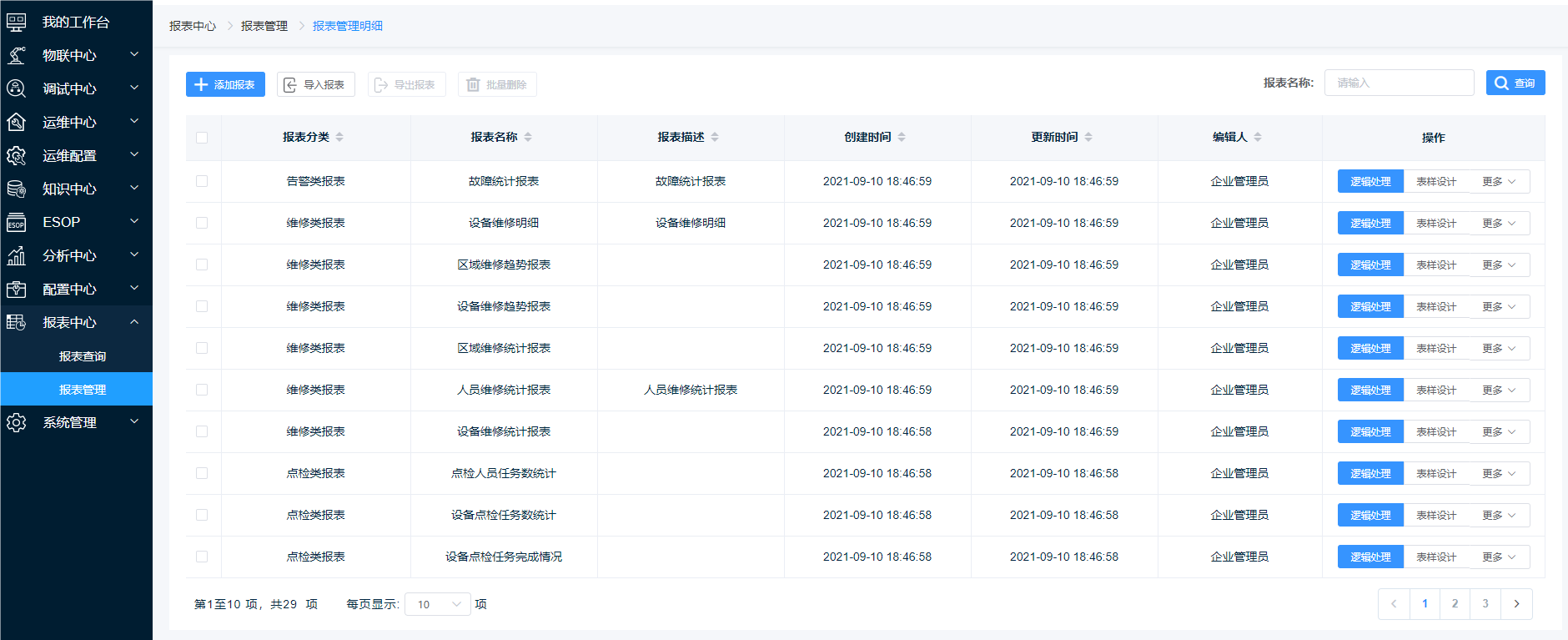
点击【添加报表】按钮在弹出窗口填写报表名称、报表描述选择报表分类,点击【确定】添加报表。
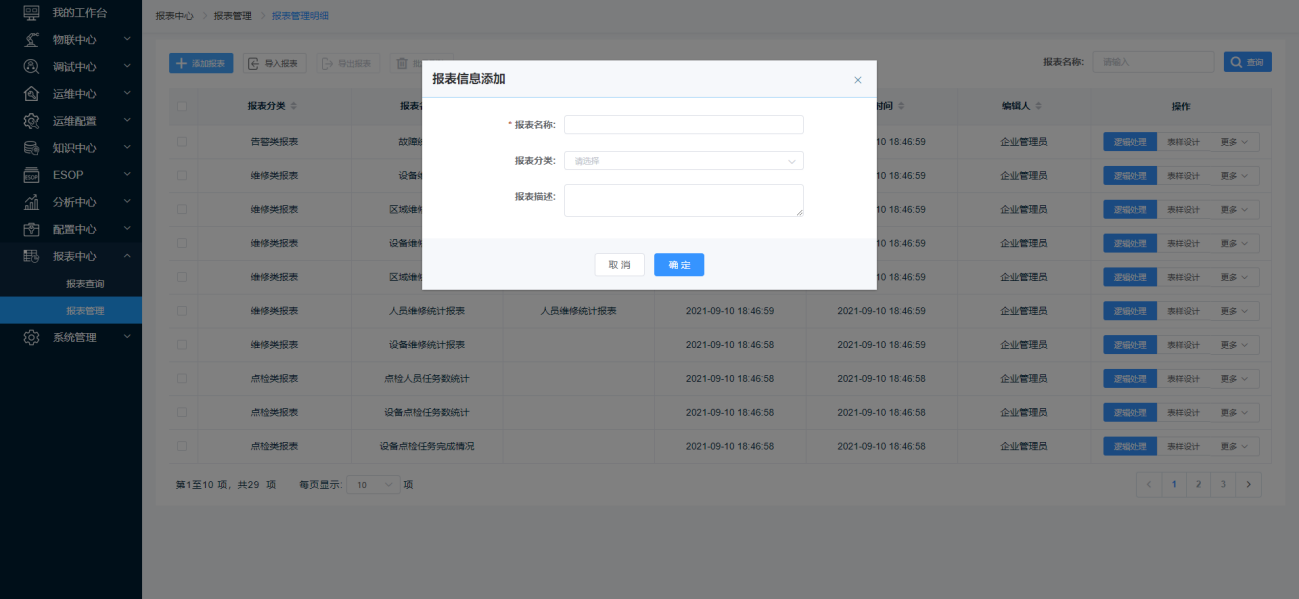
选择需要修改的报表点击【更多】下来框中的【编辑】在报表信息编辑窗口进行报表分类、报表名称、报表描述编辑。
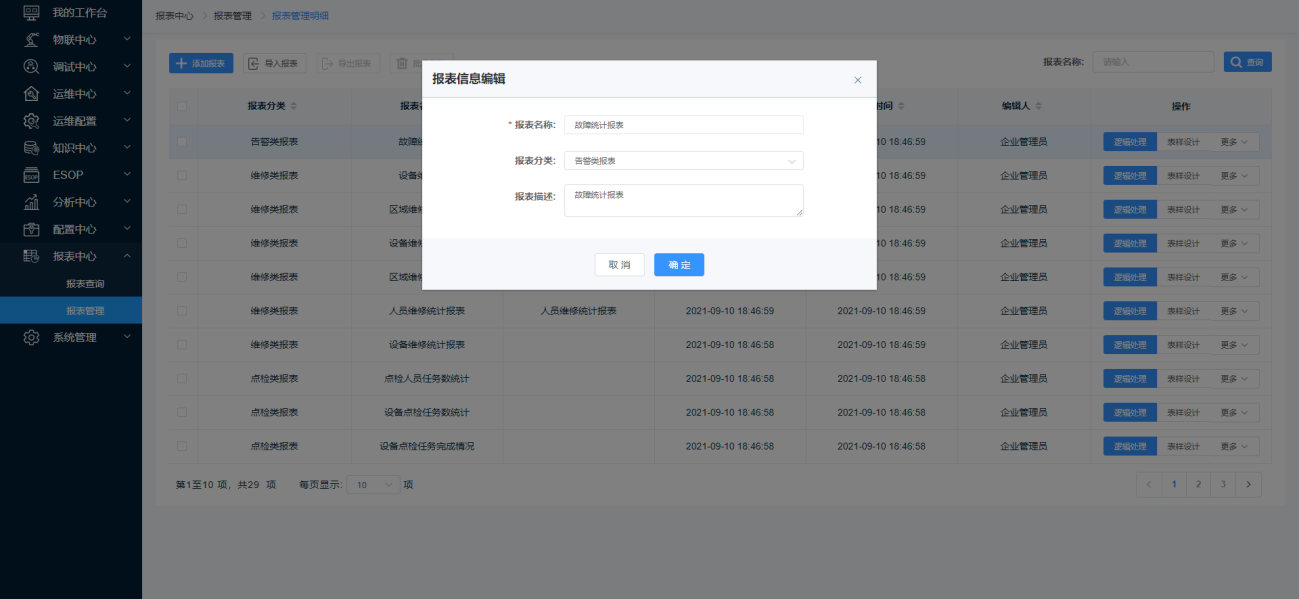
选择需要删除的报表点击【更多】下拉按钮中选择【删除】按钮在弹出的窗口中点击【确定】按钮,删除该报表。
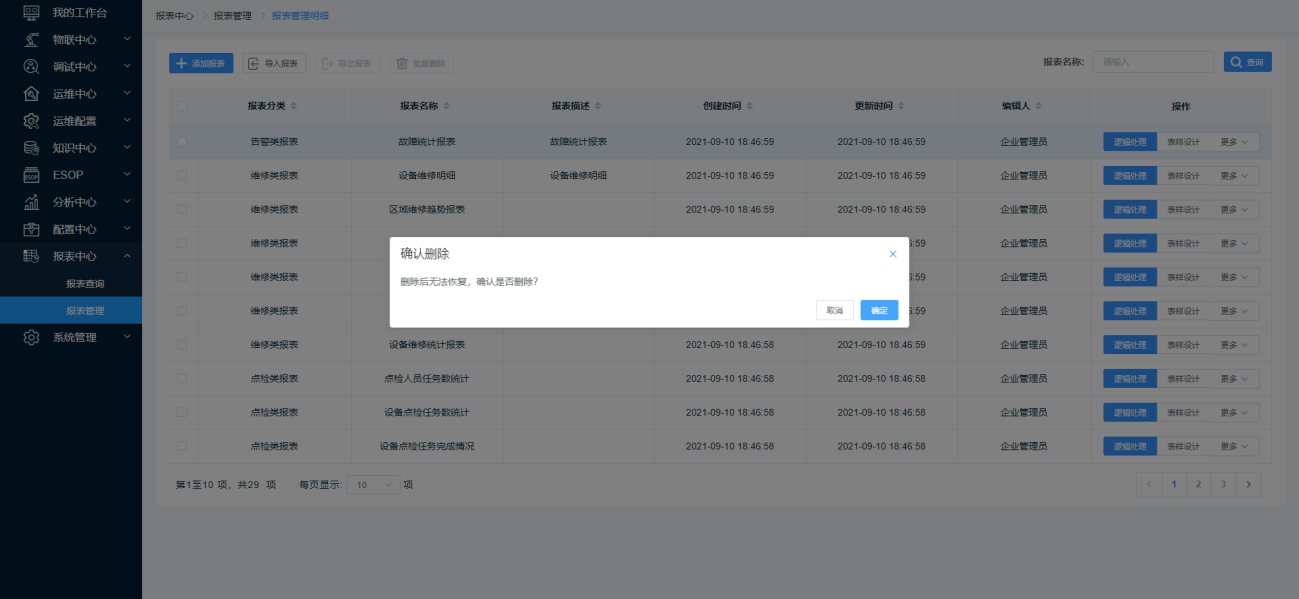
选择需要复制的报表点击【更多】下拉框中的【复制】按钮,直接进行报表复制。
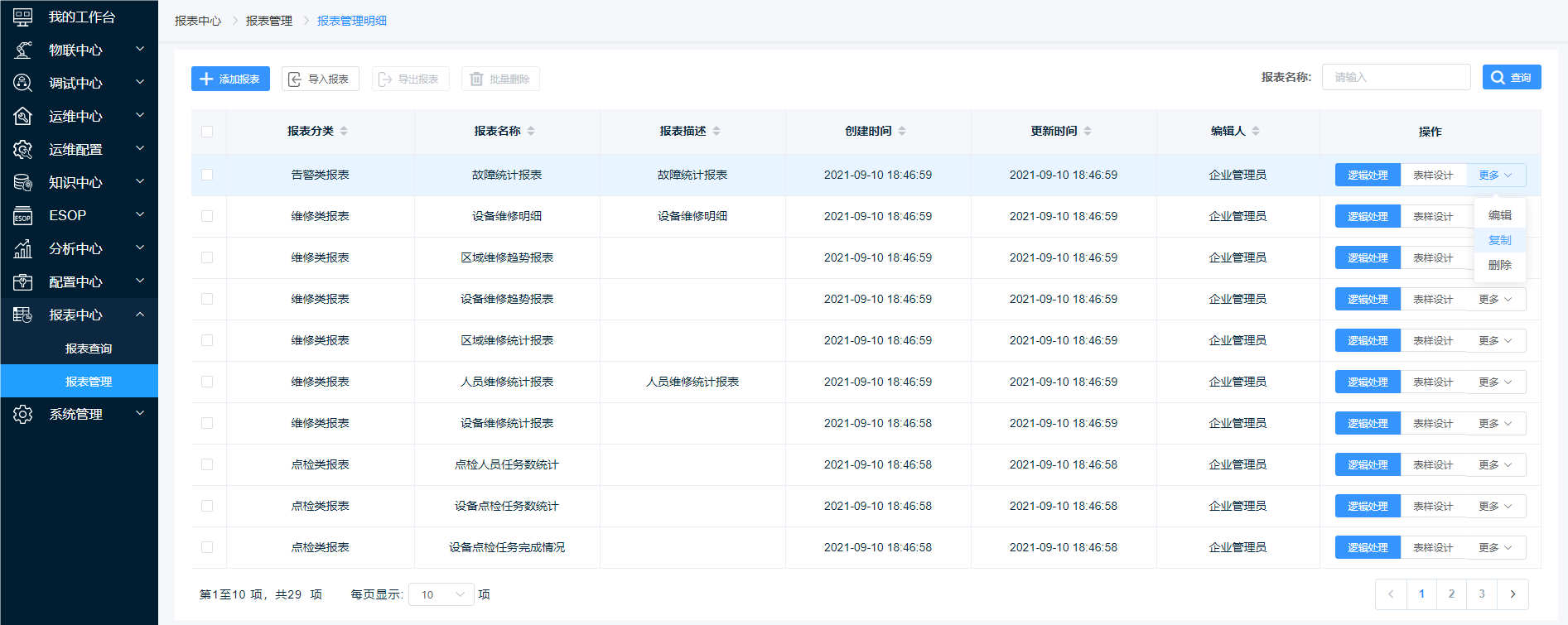
查询框中输入查询内容后点击【查询】按钮检索出符合条件的报表。
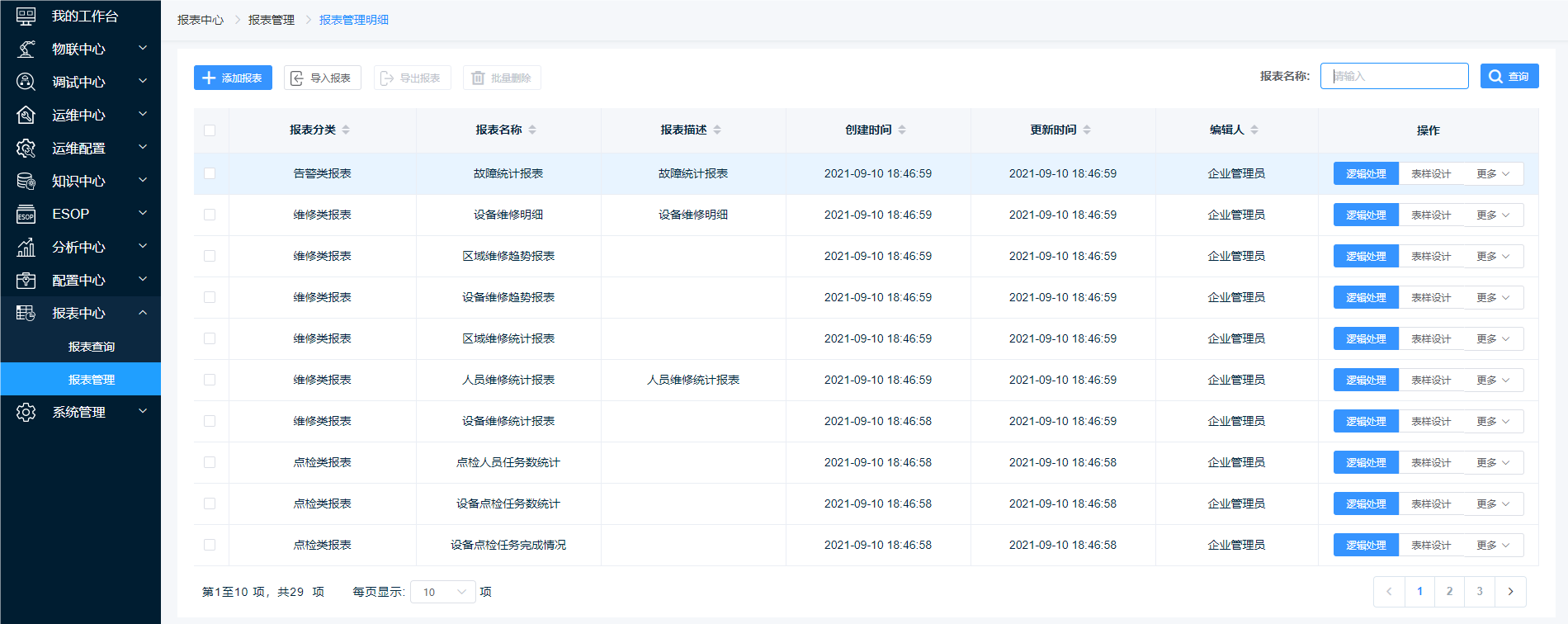
第一步:点击【导入报表】按钮;
第二步:在弹出的文件选择窗口中选择需要导入的模板后,点击【打开】按钮,即可成功导入。
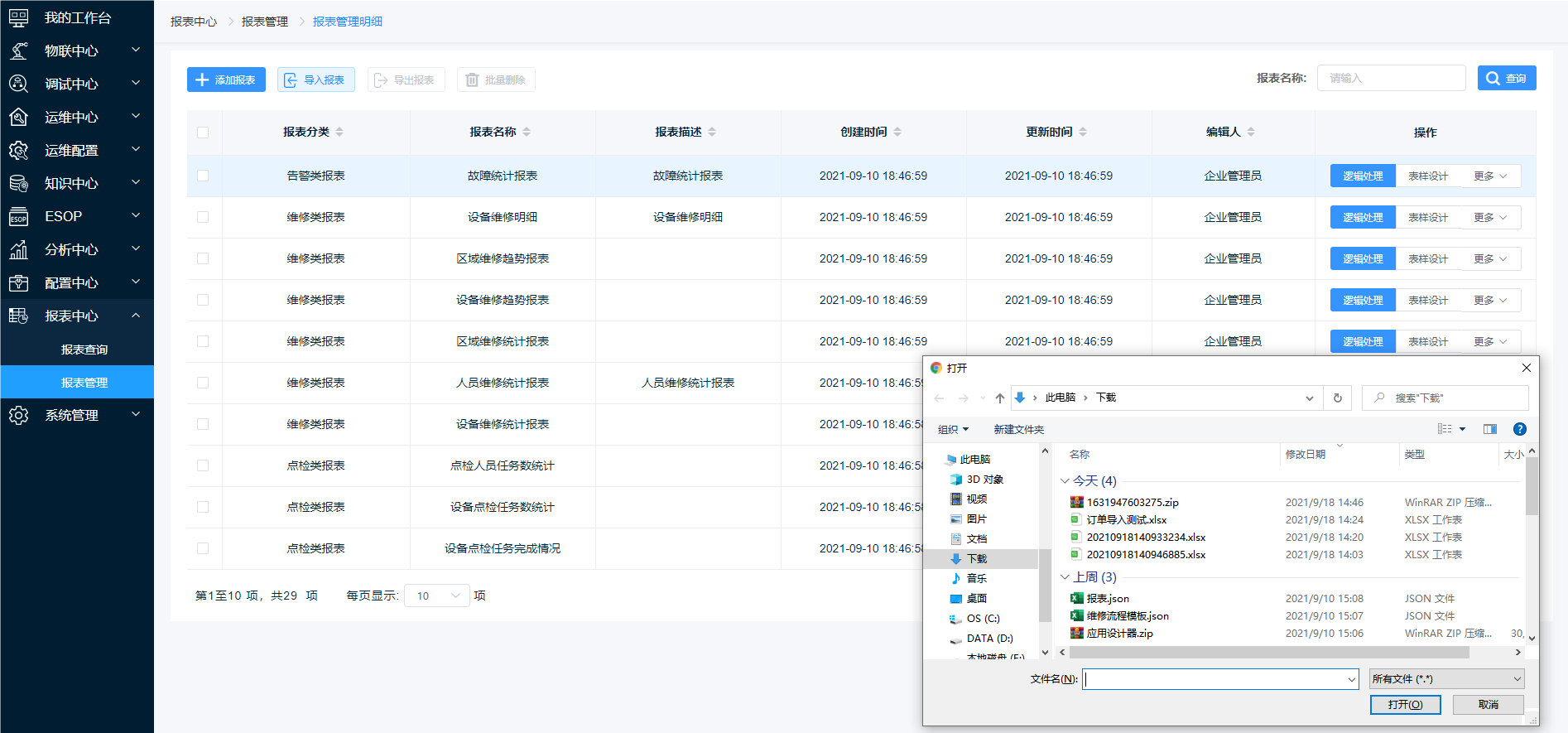
可先导出一个模板,参看导出的json格式,进行编辑后再导入;对进行模板文件进行增量更新。
勾选要导出的报表,点击【导出报表】按钮,即可成功导出。
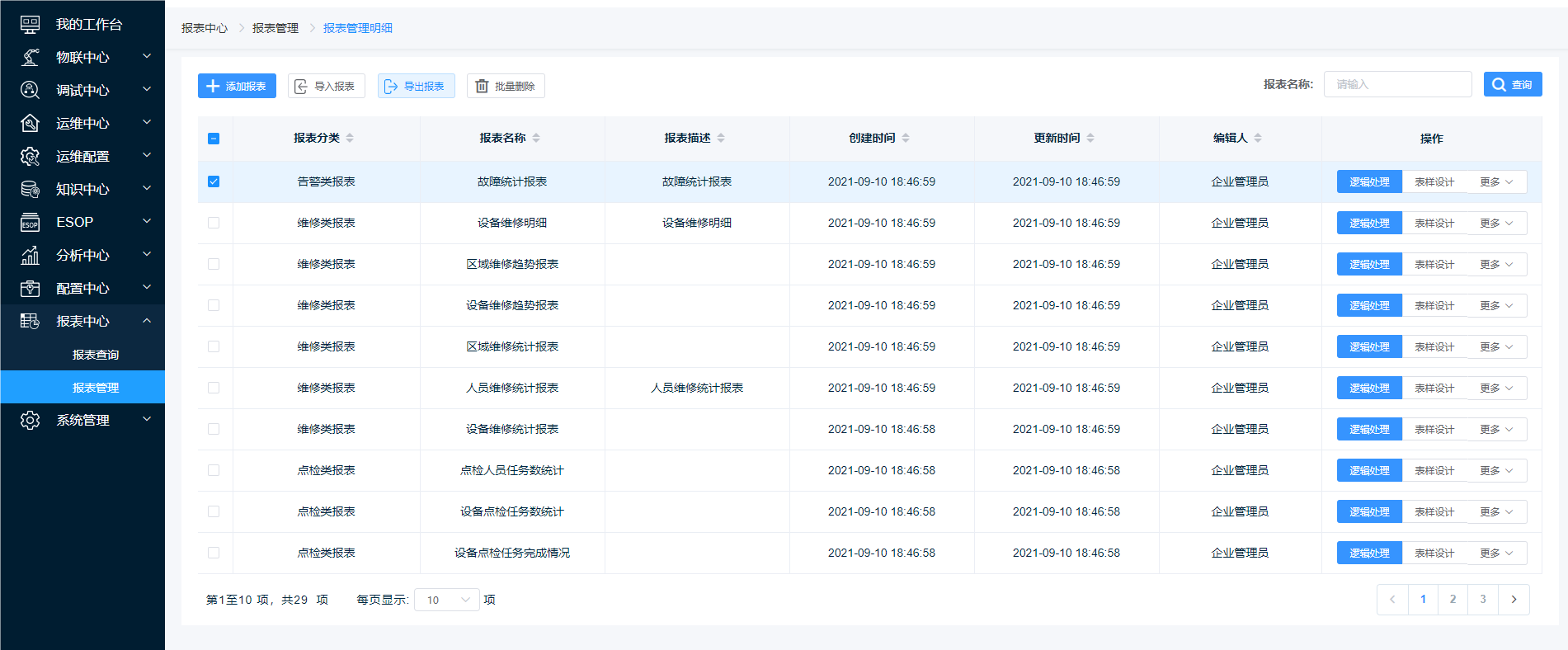
第一步:点击【逻辑处理】按钮进入报表条件页面。
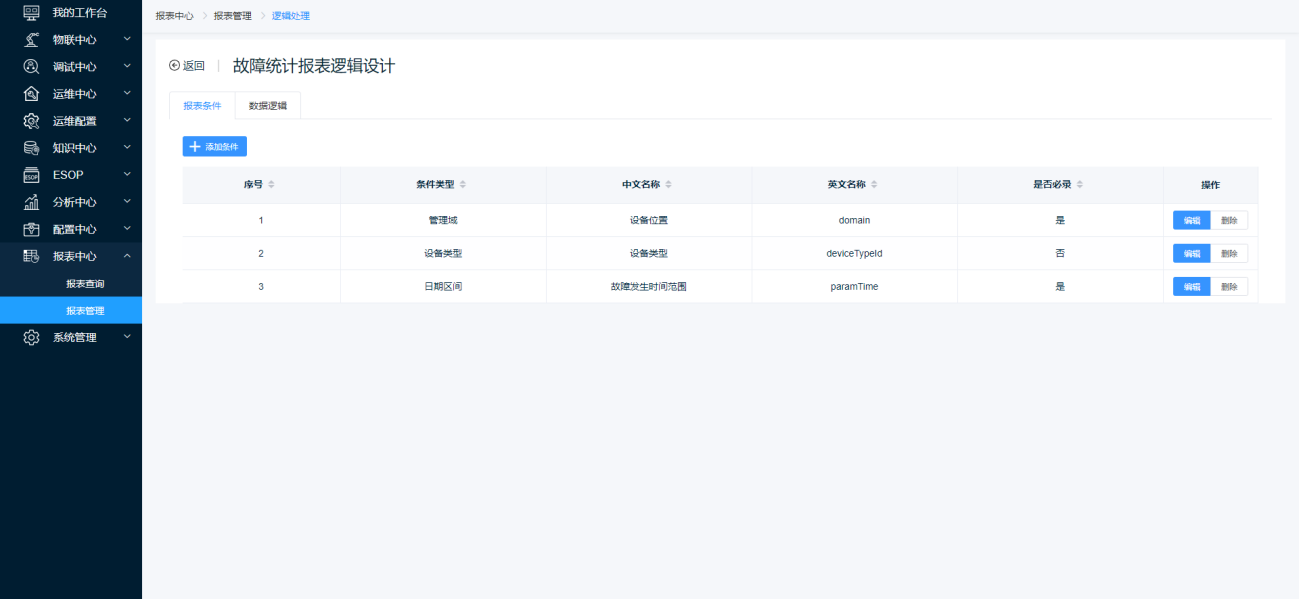
第二步:
1)点击【添加条件】,在弹出框输入条件类型、中文名称、英文名称点击确定完成条件添加。
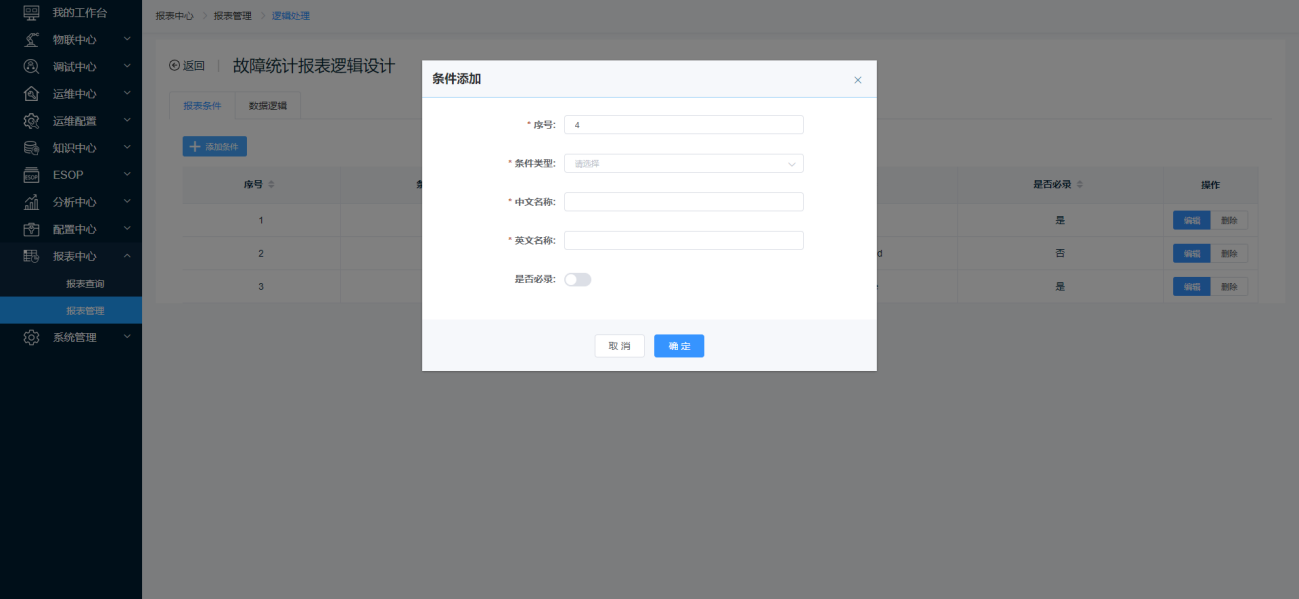
2)点击【编辑】在条件编辑框中进行序号、条件类型、中文名称、英文名称的编辑点击确定完成编辑。
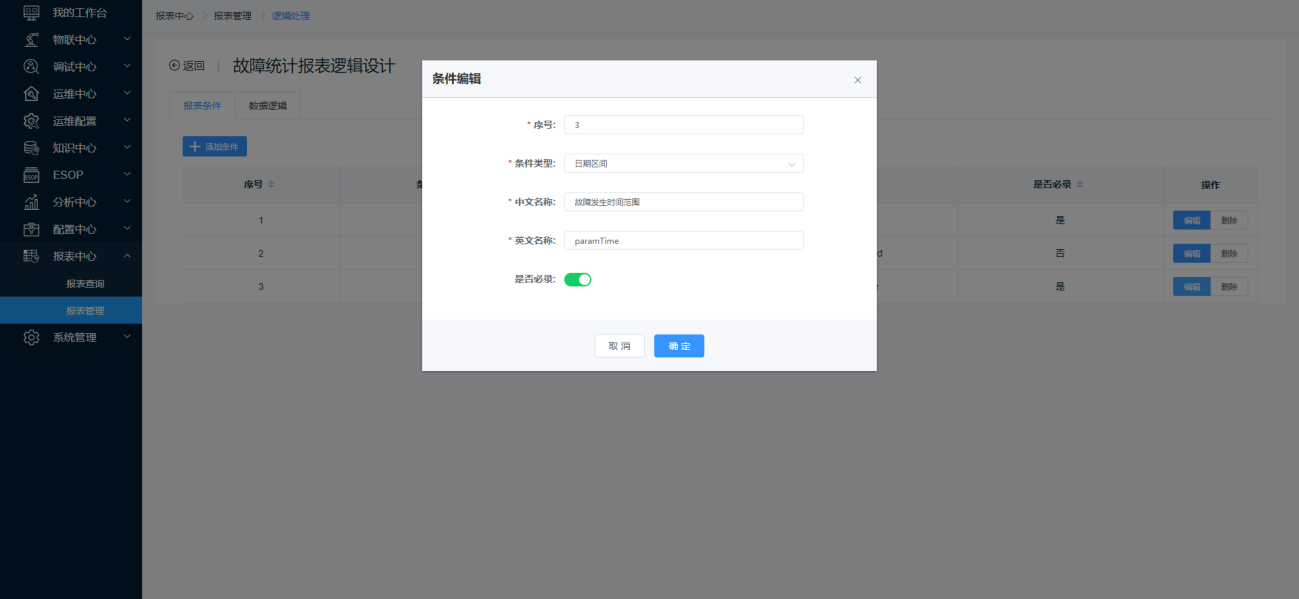
3)点击【删除】在弹出框点击确定,删除该条件。
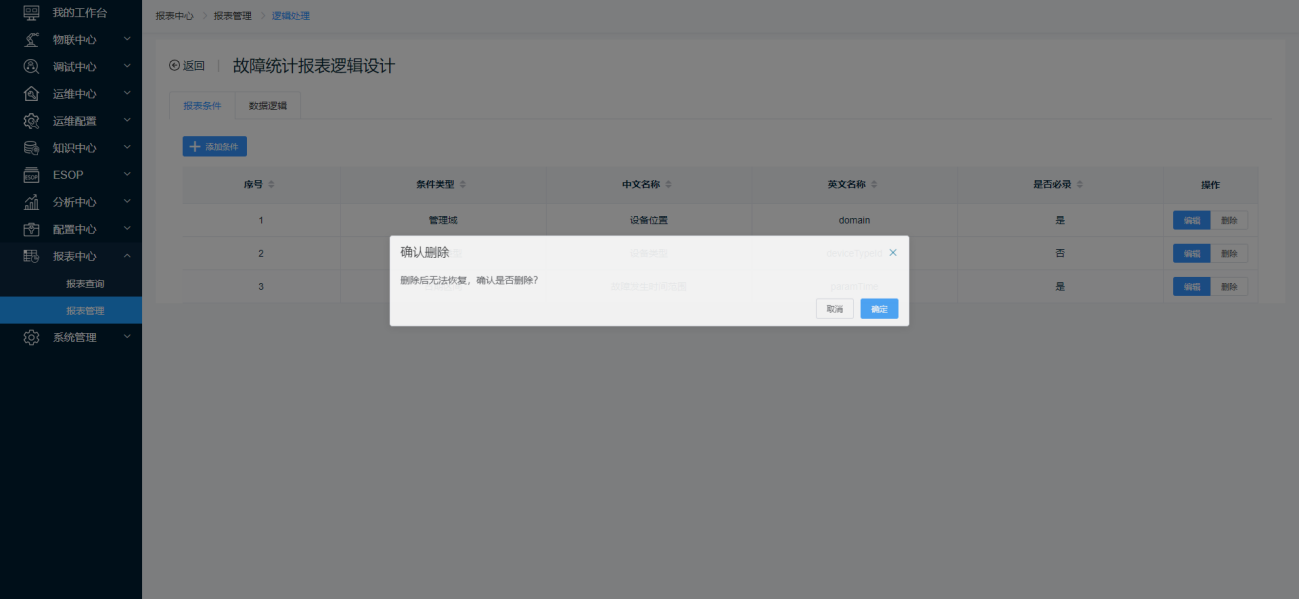
第四步:点击【数据逻辑】按钮,选择“数据逻辑”,可以在此编辑js代码并保存。
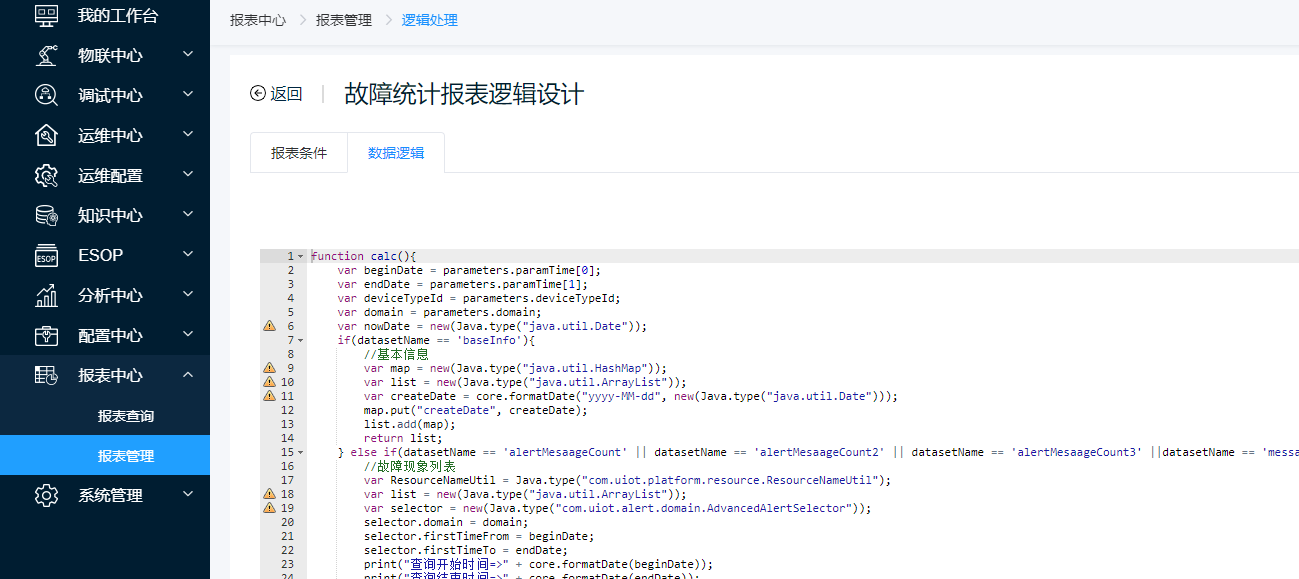
点击【表样设计】进入报表设计器,用户可根据需求设计对报表样式进行设计。
